iTunes Match, що діє в США з листопада 2011 року, а пізніше в багатьох інших країнах, є a ідеальне розширення та поєднання сервісів Apple: iTunes як бібліотека та iCloud як сховище обслуговування. Ця (платна) послуга дає абоненту масу переваг за відносно невелику суму.
Що таке iTunes Match?
iTunes Match є інтегрованою частиною популярного iTunes (як для Mac, так і для ПК). По суті, ви можете зберігати свою повну музичну бібліотеку та списки відтворення в хмарі та використовувати їх на всіх iDevices, які ввійшли в один обліковий запис.
Після реєстрації iTunes Match сканує вашу бібліотеку та порівнює ваші пісні з 20-мільйонним каталогом пісень Apple. Таким чином, вам не потрібно завантажувати все, що у вас є. Лише пісні без відповідності будуть завантажені в хмару, щоб зробити їх доступними для інших ваших пристроїв iCloud через iCloud.
Великою перевагою цього підходу є той факт, що файли AAC без DRM 256 кбіт/с замінять усі відповідні пісні, незалежно від якості.
Це платна послуга, але, незважаючи на всі переваги, 24,99 дол. США на рік є вигідною угодою.
1. Підпишіться на iTunes Match
Перш за все: послугу можна використовувати, лише якщо у вас є iTunes 10.5.1 або новішої версії. Якщо ваша версія старіша, настав час виконати деякі оновлення!
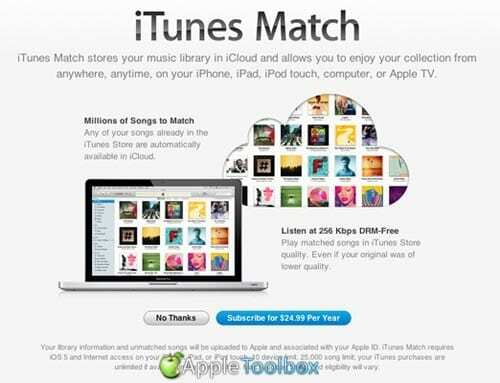
У iTunes перейдіть до меню магазину у верхній частині та натисніть «увімкніть iTunes Match’. Вікно iTunes відкриється автоматично, як наведене нижче. Натисніть на синю кнопку «Підпишіться за $24,99 на рік», введіть свій Apple-ID і пароль для підтвердження. Потім натисніть «Додати цей комп’ютер».
Тепер ви можете взяти кілька кухлів кави, а iTunes Match виконає всю важку роботу за вас!
2. Три кроки: сканування, відповідність і завантаження
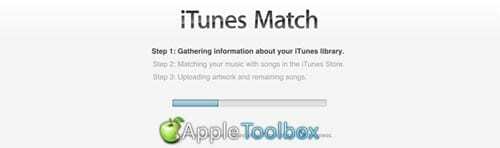
iTunes Match зараз виконає три кроки/ Перш за все, він збере всю інформацію про вашу бібліотеку та завантажить її в хмару. Після цього iTunes спробує зіставити всі ваші треки з більш ніж 20 мільйонами пісень у iTunes Store. Як останній крок, iTunes завантажить усі треки, які не збігаються з однією з пісень у базі даних Apple. Залежно від розміру вашої бібліотеки та кількості невідповідних пісень, це найбільш трудомістка частина процесу. Будьте терплячі, будь ласка…
3. Статус iCloud
Тепер триетапний процес завершено, тепер все стає цікаво. Щоб побачити статус пісень у хмарі, потрібно увімкнути відповідний рядок стану в iTunes. Виберіть свою музичну бібліотеку в лівій колонці, перейдіть до меню «Переглянутиі натисніть на кнопкуПараметри перегляду». З’явиться вікно, де ви можете вибрати «Статус iCloud» у другій колонці. Після цього ви можете закрити вікно.
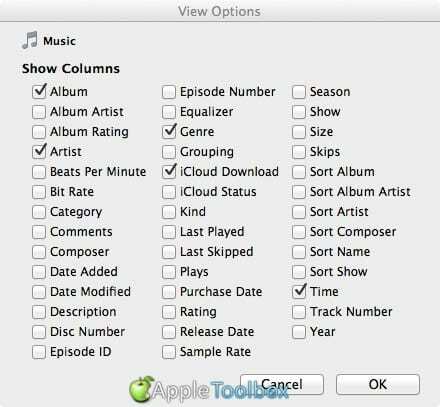
Повернувшись в iTunes, ви побачите нову колонку з маленькими хмарами, яка пояснює вам усе про статус даної доріжки. Вище ви побачите зручну діаграму, яку я взяв з веб-сайту Apple. Це дасть вам чітке пояснення різних хмар статусу.
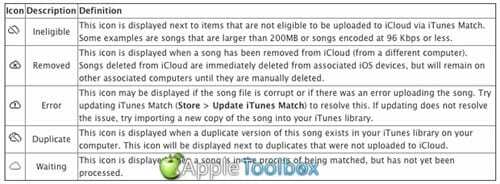
4. Завантажте відповідні треки у якості AAC зі швидкістю 256 кб/с без DRM
Тепер все впорядковано в хмарі, ви можете знову відтворювати свою музику. Під час відтворення треку ви помітите, що він не транслюється. Коли ви відтворюєте пісню, вона завантажується на ваш пристрій і відтворюється одночасно. На мою думку, це недолік, але, з іншого боку, це збереже пропускну здатність у майбутньому для ваших найпопулярніших треків.
Щоб завантажити всі відповідні треки з хмари у високій якості AAC, потрібно виконати кілька кроків:
а) Створіть смарт-список відтворення, як показано на цьому зображенні.
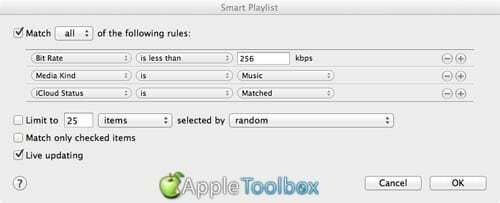
Коли закінчите, iTunes надасть вам список композицій, які підходять і придатні для завантаження.
b) Виберіть трек у своєму новому Smartlist як пробний, утримуйте клавішу Option і натисніть Delete. iTunes попросить підтвердження. Натисніть «Видалити елемент» і потім 'Перемістити в кошик’, який видаляє трек з вашої папки iTunes, але залишає його доступним, якщо щось піде не так. Тепер файл видалено, але всі ілюстрації та метадані все ще зберігаються в iTunes!
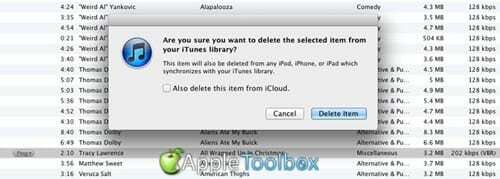
c) Вибраний трек навіть після видалення залишається у вашому розумному списку. Єдина відмінність полягає в тому, що в колонці iCloud з’явилася одна з іконок Cloud. Натисніть на піктограму, і трек буде завантажено з хмари в бажаному форматі AAC без DRM 256 кбіт/с. Круто, а?
d) Якщо ви хочете, ви можете зробити це з усіма треками в розумному списку. Ви можете робити це по одному, пакетами або всім списком за один раз. Це залежить від вас.
Додайте свій iPhone, iPad або iPod Touch

Щоб додати інші пристрої, наприклад iPhone: увійдіть в iTunes Store, використовуючи той самий Apple-ID і пароль. Потім перейдіть до «Налаштування', натисніть на 'Музика’ і поверніть перемикач «iTunes Match» на. Це так просто!

Одержимий технологіями з самого початку появи A/UX на Apple, Судз (США) відповідає за редакційне керівництво AppleToolBox. Він базується в Лос-Анджелесі, Каліфорнія.
Sudz спеціалізується на висвітленні всього macOS, переглянувши десятки розробок OS X і macOS протягом багатьох років.
У минулому житті Судз працював, допомагаючи компаніям зі списку Fortune 100 з їхніми технологіями та прагненнями до трансформації бізнесу.